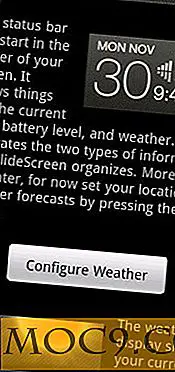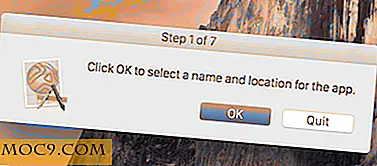A Hands on und Überprüfung von Ubuntu One
Canonical (die Firma hinter Ubuntu) hat kürzlich eine Beta-Version ihres Online-Dateisynchronisierungsdienstes - UbuntuOne für öffentliche Tests - veröffentlicht. Dieser Dateisynchronisierungsdienst ähnelt dem beliebten Dropbox-Dienst und ermöglicht die gemeinsame Nutzung und Synchronisierung von Dateien auf verschiedenen Computern.
In diesem Tutorial werfen wir einen kurzen Blick auf seine Funktionalität und wie Sie UbuntuOne auf Ihrem Ubuntu-Rechner installieren können.
Bevor Sie die Anwendung auf Ihrem Computer installieren können, müssen Sie zunächst einen Einladungscode von Ubuntu anfordern. Wenn Sie ein Launchpad.net-Konto haben, melden Sie sich einfach bei UbuntuOne an und fordern Sie Ihren Einladungscode an. Andernfalls werden Sie aufgefordert, ein Launchpad-Konto zu registrieren.

Zweitens muss Ihr Computer LInux-basiert sein, speziell Ubuntu Jaunty. Die Anwendung funktioniert nicht unter Windows oder Mac. Wenn Sie eine andere Linux-Distribution oder eine ältere Version von Ubuntu verwenden, verwenden Sie diese auf eigenes Risiko.
Die Bewerbung für den Einladungscode kann bis zu 3 Tage dauern. Sobald Sie den Code (per E-Mail) erhalten haben, können Sie auf den Link klicken, um Ihr Konto zu aktivieren. Hier wählen Sie auch den Abonnementplan aus. Derzeit bietet UbuntuOne einen kostenlosen 2GB Speicherplatz und einen 10GB Plan für 10 US $ pro Monat.
Installation
Wenn Sie Ubuntu Jaunty verwenden, wird die Installation ein Kinderspiel.
1. Laden Sie auf der Installationsseite das PPA auf Ihren Desktop herunter. Doppelklicken Sie, um das PPA auf Ihrem Computer zu installieren.

2. Klicken Sie anschließend auf die Schaltfläche Installieren, um das Paket ubuntuone-client zu installieren.

Die Installation verwendet das vorinstallierte apturl-Paket, um die Anwendung auf Ihrem Computer zu installieren. Aus bestimmten Gründen funktioniert die Schaltfläche Installieren nicht (entweder haben Sie das apturl-Paket nicht installiert oder Sie verwenden einen Browser ohne Firefox). Sie können die Anwendung dennoch über das Terminal installieren:
sudo apt-get installieren Sie ubuntuone-client-gnome
3. Sobald die Installation abgeschlossen ist, gehen Sie zu Anwendungen-> Internet-> Ubuntu One . Dadurch wird die Anwendung (und das Taskleistensymbol) geladen und eine Webseite aufgerufen, auf der Sie aufgefordert werden, auf Ihren Computer zuzugreifen.

Sie müssen auf " Diesen Computer hinzufügen " klicken und ihm die Berechtigung erteilen, auf Ihren Computer zuzugreifen, bevor Sie ihn verwenden können. Wenn Sie damit nicht zufrieden sind, klicken Sie auf Abbrechen und vergessen Sie nicht, Ubuntu One in Ihrem Computer zu verwenden.
4. Öffnen Sie Ihren Nautilus-Ordner. Sie sollten nun einen Ubuntu One- Ordner in Ihrem Home-Verzeichnis sehen. In dem Ordner finden Sie zwei Unterordner: Meine Dateien und Für mich freigegeben . Der Ordner Eigene Dateien ermöglicht es Ihnen, Ihre Dateien / Ordner online zu speichern und zu synchronisieren, während der Ordner Freigegeben mit mir Dateien anzeigt, die von anderen geteilt werden. Wenn Sie Ihre Dateien mit anderen teilen, werden diese Dateien auch im Ordner " Mit mir geteilt" angezeigt.

5. Sie können Ihre Dateien jederzeit auch über die Weboberfläche verwalten.

Rezension
Im Moment bietet Ubuntu One nur einfache Dateispeicherung / Synchronisation / Freigabe mit anderen. Das sind die grundlegenden Dinge, die die meisten Online-Dateispeicherdienste bieten, also gibt es nichts Besonderes. Außerdem unterstützt Ubuntu One nur Ubuntu Jaunty, wodurch sich die Leute fragen, ob es wirklich die Zeit und Mühe wert ist, es herunterzuladen und auszuprobieren.
Nun, der wahre Wert von Ubuntu One liegt nicht in der Dateispeicherung / Synchronisation. Dies ist nur der erste Schritt. Das eigentliche Ziel ist es, Ihre Computeranwendungsdaten und Präferenzen synchronisieren zu können und den gesamten Computer online steuern zu können. Stellen Sie sich das Szenario vor, in dem Sie alle Firefox-Erweiterungen in einer Maschine installiert haben und sich automatisch synchronisieren und auf die andere Maschine importieren, auf der auch Ubuntu One installiert ist. Wenn Sie auf den anderen Computer zugreifen, können Sie Ihren Firefox sofort verwenden, ohne alle Erweiterungen neu installieren zu müssen.
Da es sich um eine Anwendung handelt, die Zugriff auf Ihren Computer hat und Ihre Daten online speichert, bedeutet dies auch, dass Sie Ihren Computer (z. B. Bildschirmfreigabe oder Remotezugriff) direkt über das Internet steuern können. Ich bin mir nicht sicher, ob Canonical dies implementiert, aber ein WebOS, das alle Ihre Anwendungsdaten und Präferenzen enthält, ist sehr wahrscheinlich mit der Ubuntu One-Architektur.
Wenn sich Ubuntu One in der Zukunft Entwicklern von Drittanbietern öffnet, werden wir mehr und mehr Anwendungen sehen, die die Sharing / Synchronization-Dienste nutzen. Während Ubuntu One keine Unterstützung für mehrere Betriebssystemplattformen bietet, ist es sehr wahrscheinlich, dass Entwickler von Drittanbietern dies tun können, indem sie die zugrunde liegenden Komponenten (oder über WebDAV) mit einer plattformspezifischen Shell integrieren.
Fazit
Ubuntu One befindet sich immer noch im Beta-Modus und es gibt viele Dinge, die nicht mit anderen Online-Speicherlösungen wie Dropbox vergleichbar sind. Mit der Vision von Ubuntu One und Ubuntu, die immer beliebter wird, werde ich nicht überrascht sein, dass Ubuntu One in naher Zukunft zu einer wichtigen Kraft in der Datei- und Datenverwaltung wird.
Was denken Sie?